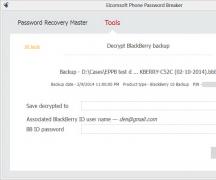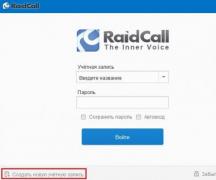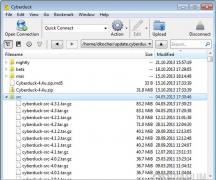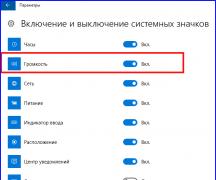デジタルテレビは機能しません。 設定に問題がある場合。 サービスセンターを通して
機器を購入する前に、特別なアプリケーションを使用してアンテナを設置する適切な場所を選択することをお勧めします。 この時点で、ブラケットを取り付けるための最も平らな面を見つけます。 ブラケットを取り付け、鉛筆またはマーカーで取り付け穴を一周し、それらをドリルした後、壁のプラグを使用してブラケットを取り付けます。 ブラケットが壁にしっかりと取り付けられるようにネジを締めます(力を加えるために力を加えます)。 次に、アンテナをブラケットに「置き」、留め具のナットを締め、ミラーの角度をできるだけ垂直に調整します。
これをまだ行っていない場合は、コンバーターをホルダーに取り付け、ヘッドをプレートに向けます。
ケーブルをはがし、Fコネクタを取り付けます(詳細な手順はこちら)。 ケーブルをコンバーターに接続します。
アンテナとコンバーターの回転角度の調整
アンテナは、アンテナの回転、アンテナの傾き、コンバーターの回転という3 mのインジケーターに従って調整されます。 コンバーターの回転が正の場合、時計回りに回し、負の場合、時計回りに回します(アンテナ側からコンバーターを見ます)。
スマートフォンのGPSをオンにして、既にインストールされているSatFinderアプリケーションを実行し、衛星ABS 2-75 Eを選択します。プログラムは、内蔵カメラを使用してGoogleマップ上および直接空に衛星の方向を表示し、必要なアンテナの回転角度と傾斜角度も計算します。 また、プログラムは、アンテナを目的の角度に向けるのに役立ちます。
SatFinderアプリケーションに加えて、次のものを使用できます。
- アプリケーションDishpointer Pro、Satellite Director、Multi Feed
- ウェブサイトgeonames.ru
- メインMTS WebサイトのMTSセットアップウィザード
- 特別なデバイス(例:satfinder dvs-sf 500)
デバイスを使用する場合、次のデータをデバイスに入力します。
LO Freq。 10600
ダウン周波数 9750または11920
シンボルレート45000
極性v
DiSEqC1.0:オフ
22K:オフ
コンソールを使用してアンテナからの信号を確認する
アンテナをしっかりと固定して構成したら、ケーブルのもう一方の端をMTSボックスに接続します(接続手順は以下で説明します)。 衛星放送受信アンテナからセットトップボックスまでのケーブル長を最小限に抑えるようにしてください(50 mを超える場合-最も高価で高品質のケーブルを選択してください)。
セットトップボックスメニューで[設定]セクションを選択し、[アンテナ設定]を選択します。 アンテナが受信した品質と信号強度のレベルが表示されます。 信号が弱い場合は、アンテナを左右に上下に回すと、強い強い信号が得られます。 コンバーターの回転角度は、品質インジケーターの役割を果たします。 コンバーターを回して、品質スケールで可能な限り最高の指標を達成します。 次に、アンテナを固定します。
もう少し、MTS衛星テレビは新しい、より高度な衛星から放送されます。 これは10月18日に行われます。 テレビを見続けるには、セットトップボックスの所有者がテレビを設定するか、ソフトウェアを更新する必要があります。 誰に、何を、どのように行うか、今から伝えます。
10月18日、モスクワ時間2:00からモスクワ時間10:00まで、MTSテレビが放送する衛星の変更に関連する技術作業が行われます。 これらの時間帯には、テレビチャンネルを視聴することはできません。 素敵な夢を!
まず、プレフィックスを知る必要があります。 彼女のモデルを覚えていなくても、下のスライドショーをスクロールして、テレビが接続されているセットトップボックスを見つけてください。 同時に、あなたが幸運な人の中にいるかどうかを確認してください。あるモデルではアクションは必要ありません。 他のすべてのコンソールは、2つのカテゴリに分類されます。 インタラクティブ(DUNE TV 251-S MTSおよびHuawei DS300a)および 線形(Avit S2-3220、Avit S2-3900、SkyWorth HSD11、EKT DSD4404)。 両方のタイプのプレフィックスについては、簡単な説明を用意しています。
信じられないほど聞こえますが、MTS衛星テレビに実際にお金を払うことはできません。 確かに、これは衛星テレビ用の機器をリースしたMTS加入者のみが利用できます。 詳細を検討しました。
機器を購入した場合でも、スマート料金を使用して節約できます。テレビにかけるお金の20%がモバイルアカウントに入金されます。 詳細はこちら:20.mts.ru
MTS TVモジュールを介してスマートカードに接続している衛星テレビのユーザーは、ライントップボックスの手順を使用する必要があります。 さまざまなEKTコンソールの所有者に対する特別な注意事項:正面では同じように見えますが、違いは背面パネルでのみ識別できます。これもスライドショーをご覧ください。
そのため、EKT 4614iプレフィックスの所有者は何もする必要はありません。テレビは新しい衛星からの信号を自動的に受信するように再構成されます。
ライントップボックス(Avit S2-3220、Avit S2-3900、SkyWorth HSD11、EKT DSD4404)およびMTS TVモジュール
1.
テレビのセットトップボックスメニューに移動し、設定のあるアイテムを見つけて、更新されたデータを入力します。
- 周波数-11920 MHz
- シンボル速度-45000 Msymbol /秒
- 偏光-垂直
2.
テレビチャンネルの検索を開始します。セットトップボックスは、衛星から受信したすべてのテレビチャンネルを再び検索します。
インタラクティブコンソール(DUNE TV 251-S MTSおよびHuawei DS300a)
10月18日のモスクワの午前2時まで、衛星テレビMTS用のインタラクティブなセットトップボックスの各所有者は、再起動する時間が必要でした。 これが行われていない場合は、そのソフトウェア(または、彼らが言うように、ファームウェア)を手動で更新する必要があります。 これは簡単なことです。すべてを詳細にペイントしました。
まず、コンソールを本当に更新する必要があることを確認する必要があります。 テレビがいつものように機能し、すべてのテレビチャンネルを視聴できる場合、さらに読むことはできません。以前のようにお気に入りの番組を視聴し、何も心配する必要はありません。 一部のチャンネルしかなく、残りはすべてを見ることができるが、写真の品質があまり良くないと思われる場合、問題は更新されません:以下の手順はあなたのためではありません サポートチームに電話して、お客様をサポ\u200b\u200bートする機会を設けてください。 そしてここ テレビとセットトップボックスの電源を入れても何も見られない場合は、それを理解しましょう.
テレビチャンネルが表示されないことがわかりました。 まず、コンソールに古いバージョンのソフトウェアが本当にあるかどうかを確認する必要があります。 チェックします。
DUNE TV 251-Sをお持ちの場合
リモートコントロールを使用してコンソールの設定に移動します:メニュー\u003e設定\u003eコンソールについて\u003e 1.8.78.75 / 1601.082114062424
DUNE TV 251-Sのソフトウェアバージョン
Huawei DS300aをお持ちの場合
リモートコントロールを使用してコンソールの設定に移動します:メニュー\u003e設定\u003eコンソールについて\u003e技術データ。 テクニカルデータにカーソルを置き、右ボタンを押してから、下ボタンを数回押して、ソフトウェアバージョンの項目が表示されるようにします。 プレフィックスが更新される場合、それを示す必要があります: 1.8.78.73 / 03030.201708151039
Huawei DS300aのソフトウェアバージョン
セットトップボックスのソフトウェアのバージョンが上記のバージョンと一致する場合、TVチャンネルがない理由は何か他のものにあることを意味します:何も更新する必要はありません。サポートチームに電話してください。サポートいたします。 ソフトウェアのバージョンが異なる場合は、手動で更新する必要があります。 降りる。 アクションのシーケンスに特に注意してください。
セットトップボックスをアップグレードするには、インターネットアクセスとUSBフラッシュドライブを接続する機能を備えたパーソナルコンピューターが必要です。 さらに、FAT32ファイルシステム用にフォーマットされたUSBフラッシュドライブ自体が必要です。 フラッシュドライブを空にする必要はありません。
- USBフラッシュドライブをWindowsを実行しているコンピューターに接続します(Appleコンピューターの場合、手順は同様です)。
- 「マイコンピュータ」ショートカットをダブルクリックします。
- ドライブのリストでUSBフラッシュドライブを見つけます(「リムーバブルディスク」としてマークされます)
- 見つかったディスクを右クリックし、[プロパティ]コマンドを選択します。
- [全般]タブで、ファイルシステムの名前の行を見つけます。
FAT32でUSBフラッシュドライブをフォーマットする必要がある場合は、最初に必要な情報がないことを確認してください。フォーマット中にすべてが破棄されます。
上記のようにフォーマットするには、USBフラッシュドライブをPCに接続し、ドライブの中から見つけます。 次に、フラッシュドライブのディスクを右クリックして、[フォーマット...]コマンドを選択します。
ポップアップウィンドウで、ファイルシステムとしてFAT32を選択し、[開始]をクリックします。 フラッシュドライブのフォーマット操作は瞬時ではありませんが、通常は1分以上続きません。 完了後、フラッシュドライブはすぐに使用できます。
1.
セットトップボックス用の新しいソフトウェアをダウンロードし、パソコンに保存します。できればデスクトップに直接保存してください。 DUNE TV 251-S MTSのアーカイブファイルは、Huawei DS300a用です-。
2.
ダウンロードしたアーカイブの内容を「現在のフォルダーに抽出」操作で解凍します。 DUNE TV 251-S MTS所有者の場合、これは名前の付いたファイルになり、Huawei DS300aの所有者の場合-フォルダー アップグレード.
3.
解凍されたファイルまたはフォルダー アップグレード(コンソールのモデルに応じて)USBフラッシュドライブにコピーし、他のフォルダー内ではなく、直接ルートフォルダーにコピーする必要があります。 Huaweiプレフィックスがある場合、コピーする前に、フォルダー内にあることを確認します アップグレード PC上に同じ名前の他のフォルダはありません。 ある場合は、この特定の内部フォルダー アップグレード USBフラッシュドライブにコピーする必要があります。 USBフラッシュドライブにコピーされたフォルダー内 アップグレードフォルダーがあるはずです DS300a_pub_version そして彼女以外は何も-確認してください。 したがって、DUNEプレフィックスがある場合、ファイルはフラッシュドライブのルートフォルダーに配置する必要があります。 251-S 1601.082114062424_rel.fw
レンタル価格:110ルーブル/月
購入価格:2900こする
無料でパッケージホームインターネット+デジタルテレビを接続する場合
HDセットトップボックス(受信機)は、MTSデジタルテレビとHDTV形式のチャンネル(「高解像度テレビ」)を視聴するために必要です。 簡単な外観と小さなサイズ(12x12x3 cm)により、デバイスをあらゆるインテリアに適合させることができます。
他の同様のデバイスとは異なり、MTS HDセットトップボックスにはプログラム可能なリモートコントロールがあるため、1つのリモートコントロール(セットトップボックスから)でテレビを制御できます。
テレビにCI +コネクタと組み込みのDVB-Cレシーバーがある場合(原則として、2012年以降、大多数のテレビに搭載されています)、HDセットトップボックスの代わりに使用できます。
追加機能:
- 「一時停止」を設定し、停止した瞬間からさらに表示できるようにします。
- 録画されたコンテンツをさらに表示/巻き戻しできるリムーバブルUSBドライブでのスケジュールを含む空気録画;
- 取り外し可能なUSBドライブから音楽、ビデオ、写真を再生します。
オプション:
セットトップボックス、リモコン、単4電池、電源アダプター、RCAケーブル、HDMIケーブル、RCA-SCARTアダプター。
ビデオ出力:HDMI、USB 2.0、コンポジットAV、S / PDIF。
DCD2304 hdセットトップボックスをインストールして構成するための詳細な手順
この手順を使用すると、MTSセットトップボックスをTVに個別に接続できます(以前に有効になっている場合)。
- セットトップボックスをテレビに接続する前に、付属のケーブルがMTSネットワークに接続されていることを確認してください。 これを行うには、チャネルの中からMTS INFOチャネルを見つけます。 チャネルが見つからない場合、その時点でケーブルが別のオペレーターに接続されており、それ以上の構成は無意味です。
セットトップボックス出力(ビデオ/ L / Rビデオオーディオ出力)をTV入力に接続します。 接続している入力に「IN」のマークが付いていることを確認してください。
電源を「DC IN」入力に接続します DCD2304のhdコンソールの背面で、電源を壁のコンセントに差し込みます。
テレビの電源を入れ、リモコンを使用して、DCD2304セットトップボックスを接続した入力から信号受信モードに切り替えます。 切り替えは、TV / VIDEO、TV IN、AVなどの名前のボタンを使用して行われます。 これらのボタンを使用して選択する必要がある入力の名前は、セットトップボックスを接続した入力の横に表示され、通常AV1、Ext1、Scartなどのラベルが付けられています。
-注意! プラズマパネルに接続されている場合、多くの場合、出力はテレビ自体ではなく、プラズマを制御するレシーバーにあります。 パネルから出ているケーブルをたどると、その場所を見つけることができます。
-DCD2304セットトップボックスを接続するためのコネクタは、テレビの背面パネルと前面(前面パネルのボタンを覆うカバーの下)、端(左または右)、またはまれに上からの両方に配置できます。
-すべてのコネクタが他の機器によって占有されている場合は、SCARTコネクタを使用します(セットトップボックスには含まれていません)。
その後、プレフィックスのダウンロードウィンドウ(青)またはプレフィックスメニュー(赤)がテレビ画面に表示されます。 これが発生しない場合は、次を確認する必要があります。
-MTS DCD2304プレフィックスが接続されているコネクタ。 署名「IN」が必要です-入力。 よくある間違いは、セットトップボックスを「OUT」とマークされた出力またはテレビの外側を指すグラフィック矢印に接続することです。
-テレビは、セットトップボックスを接続した入力から信号を受信するように設定されていません。
バッテリーをリモコンに挿入します。
セットトップボックスのロードが完了すると、画面に言語選択ウィンドウが表示されます。 デフォルトでは、「ロシア語」が選択されています。 確認するには、MTS DCD2304プレフィックスhdのリモートコントロールで[OK]を押します。
セットトップボックスをロードした後、言語選択メニューが表示されない場合は、セットトップボックスを工場出荷時設定にリセットする必要があります。
-MTSコンソールのMENUボタンを押します
-[工場設定]の項目を選択し、[OK]を押します
-PINコード「0000」を入力し、[OK]を押します
リモコンを正確に操作するには、テレビではなくコンソールに向ける必要があります。
次に、画像形式を選択するメニューが画面に表示されます。 デフォルトの形式は4です。3。 コンソールの[OK]ボタンを押して、選択を確認する必要があります。 必要に応じて、設定完了後にワイドモード(16:9)を選択できます。
次に、グロー検索メニューが画面に表示されます。 チャンネルの検索を開始するには、リモコンの[OK]を押します。
チャンネル検索が完了すると、メニューには見つかったチャンネルの数が表示されます。 少なくとも150あるはずです。以下の理由により、少数のチャネルが見つかります。
-フィルターがアパートにインストールされています(フィルターを削除する要求を残す必要があります)
-家はデジタルテレビMTSの操作を完全にサポートしていません
-ケーブルが破損しているか、アパートのスプリッターが取り付けられている
次に、チャネルをソートする必要があります。
-[チャンネル設定]を選択して[OK]を押します
-[チャンネルの並べ替え]を選択して[OK]を押します
-[MTSの並べ替え]を選択して[OK]を押します
次に、ソフトウェアを更新する必要があります。 このために
-DCD2304のMENUボタンを押します
-[システム設定]を選択して[OK]を押します
-[ソフトウェアの更新]を選択して[OK]を押します
-PINコード「0000」を入力して[OK]を押し、ソフトウェアの更新手順を待ちます。
ソフトウェアを更新してセットトップボックスをオンにしたら、SMARTカードを挿入する必要があります。 スマートカード用の穴は、コンソールの右側にあります。 スマートカードを取り付ける前に、スマートカードを保持フレームから慎重に取り外します。 接触ゾーンがセットトップボックスを「見下ろす」ように設置する必要があり、設置後の面取りされた角は外部から見え、セットトップボックスの後端に近くなります。
スマートカードをインストールしたら、コンソールで読み取り値が正しいことを確認する必要があります。 このために
コンソールのMENUボタンを押します
[システム設定]を選択して[OK]を押します
[条件付きアクセスシステム]を選択し、[OK]を押します
「スマートカードステータス」を選択し、OKを押します
開いたメニューで、カードが読み取られ、ステータスがD04-4であることを確認する必要があります。
ステータスにエラーが示されている場合(E06-4:スマートカードの障害/スマートカードの障害)、スマートカードを読み取ることができませんでした。 考えられる理由:
スマートカードが間違った方向に挿入されています。
スマートカードが完全に挿入されていない
スマートカードの欠陥
このメニューを閉じずにエラーを修正するには、ステータスD04-4が表示されるまでカードを取り外して挿入してください。
スマートカードが正常にインストールされると、プレフィックスが構成されます。
ユニバーサルリモコンのセットアップ
このガイドは、テレビのすべての機能を制御するようにリモートコントロールを構成するのに役立ちます。 1つのリモコンを使用してテレビを制御できます。
1.テレビからのリモコンとDCD2304からのリモコンを、赤外線エミッターが向かい合うように配置します。

2.ユニバーサルリモコンには、音量を上げたり下げたり、オフにしたり、チャンネルを切り替えたり、テレビの電源を切ったり入れたりするコマンドを教えることができる特別なボタンがあります。 ユニバーサルリモコンを学習モードにするには、LEDインジケーターが連続して点灯するまでギアボタンを押し続けます。

3.リモコンが学習モードになっている間(スタンバイモードで15秒以内)、学習ボタンの1つを押してすぐに離すと、ユニバーサルリモコンのLEDが点滅します。 次に、テレビのリモコンのボタンを押したままにする必要があります。このコマンドをユニバーサルリモコンに送信します。 コマンドが正常に送信されると、ユニバーサルリモコンのLEDが3回点滅し、再び点灯し始めます。これは、1つのユニバーサルボタンのトレーニングが成功したことを意味します。 残りのユニバーサルボタンを学習するには、この手順で説明されている手順を繰り返します。
4.ユニバーサルリモコンのすべての特別なボタンのトレーニング手順を完了したら、ボタンを押して結果を修正します。 LEDが消灯します。 -チャンネル名の横にロックアイコンが表示されます
ブロックされたチャンネルは、PINコードを入力した後にのみ表示できます。
- お気に入りリストにチャンネルを追加します
-リストからチャンネルを選択し、赤いボタンを押します
-チャンネル名の横にハートのアイコンが表示されます
チャンネルはお気に入りリストで利用可能になります。
- MTSデジタルTVチャンネルリストの編集 (移動、削除、名前変更)
-チャンネル編集リストを表示するには、青いボタンを押します
-リストからチャンネルを削除するには、ナビゲーションボタンを使用してチャンネルを選択し、赤いボタンを押してから確認します
-リスト内のチャネルを移動するには、ナビゲーションボタンを使用してチャネルを選択します。緑色のボタンはチャネルを上、黄色-リストの下に移動します
-チャンネルの名前を変更するには、ナビゲーションボタンを使用してチャンネルを選択し、青色のボタンを押します。その後、画面キーボードが開きます:ナビゲーションボタンを使用して文字を入力し、黄色のボタンを使用して文字を削除し、赤色のボタンを使用して言語を切り替え、緑色のボタンを押してデータを保存します
E120-4、E30-4、E19-4
MTSプレフィックスがリブートされ、チャネルを復号化するためのサービス情報を取得する時間がまだなかったか、長時間オフにされました(MTSデジタルテレビの視聴には使用されませんでした)
MTSセットトップボックスを信号ソース(アンテナケーブル)に接続する必要がある間、セットトップボックスを30分間オン状態にしておく必要があります。
MTSリモートコントロールは、MTSデジタルテレビチャンネルをインストールしてから制御できるボタンを備えた小さなメカニズムです。 制御は、赤外線を介してコマンドを送信することにより行われます。 それらはデコーダに送信され、そこでこの信号がデジタルに変換されてテレビに送信されます。 バッテリー駆動です。
テレビの新機能
MTSセットトップボックスからのリモートコントロールにより、デジタルTV設定を選択し、そのすべての機能を使用できます。
- 選択したプログラムを目的のチャンネルに戻します。
- 「リプレイ」機能を使用して送信ミスを表示し、「TV一時停止」機能を使用して番組を1時間停止します。
- リモートコントロールを使用して、希望する送信のリマインダーを接続したり、次のような追加のアラートを入力したりできます。
- 「MTS天気」;
- MTSルート;
- 「MTS通貨レート」;
- Yandexの交通渋滞。
- 「ビデオオンデマンド」。
- リモートコントロールボタンにワンタッチするだけで、興味のある新しいプログラムや映画をリモートでリクエストし、Omlet ruカタログから任意の映画を選択できます。
テレビのセットアップ
次に、動作するようにデバイスを構成する方法について説明します。
- 適切なメーカーを選択する手順をダウンロードします。
- 3桁のコードをダイヤルします。
- 2つのボタンを同時に押し(TVとOK)、2秒間押し続けます。 TVキーが点灯します。
- 次の3桁のコードをダイヤルします。 ボタンのランプが消灯します。
- ボリュームを試してください。 変更がある場合は、コードを保存して確認を続けます。
- 反応がない場合は、手順3〜6を繰り返して、次のコードを試します。
オリジナルの交換方法
キットには、複数のデバイスを制御できるユニバーサルリモートコントロールMTSが含まれている場合があります。
- 受信機;
- tV
目的のデバイスへのリモコンのセットアップは、TVキーとDVDキーを使用して行います。 コンソールの操作に戻る必要がある場合は、「STV」リモートコントロールのボタンを押す必要があります。 点滅するLEDは、コンソールの制御への移行を示します。
それとは別に、MTSリモートコントロールは1セットのコンソールに含まれているため、購入することはできません。
しかし、すでに販売されているのは、MTSデコーダーに完全に適合した絶対的な対応物です。
設定に問題がある場合
突然テレビの設定が誤って失われた場合、いくつかの操作を実行する必要があります。
- リモコンで「メニュー」キーを選択します。
- 下矢印を使用して[ユーザー設定]セクションを選択します。
- 「工場出荷時設定」セクションを見つけるには、「右」矢印を使用します。
- oKボタンを押します;;
- インターフェースにピン要求コマンドが表示されます。 リモートコントロールボタン0000を入力します。
- 操作を確認するための要求があります-ここでも「OK」キーが必要です。
このようなアクションの結果は、セットトップボックスチャネルの自動インストールになります。
コンソールがリモートに応答しません
MTSリモートコントロールが突然機能しない場合、最初にリモートコントロールがデコーダーに構成されているかどうかを確認する価値があります。 そうでない場合は、STVボタンで問題が解決します。 信号がない場合は、デコーダーを再起動してバッテリーを確認する必要があります。 極端な場合には、サービスセンターに連絡できます。
年齢制限
最初に、インターフェースは「すべて」を表示するように構成されています。これは、年齢制限があることを意味します。
それらを削除するためにリモコンのロックを解除する方法が問題である場合、次のことを行う必要があります。
- 制限のあるチャンネルを選択してください。
- リモコンの赤いボタンを押します。
- 下キーを使用して、目的のアクセスレベルを選択します(画面上の赤いドットの数以上である必要があります)。
- PINコードと[OK]ボタンをダイヤルします。
ビデオ:テレビのセットアップ